4 modi per modificare il piè di pagina o modificare l'avviso di copyright in WordPress
Pubblicato: 2022-06-29Scorri verso il basso fino alla fine di un sito Web WordPress e vedrai l'avviso di copyright nel piè di pagina. Probabilmente vedrai anche "Proudly powered by WordPress" e forse una menzione dello sviluppatore del tema.
Non molti visitatori (e proprietari di siti Web, del resto) prestano attenzione a questo e lo lasciano così com'è.
Sebbene sia giusto dare credito dove è dovuto, se stai costruendo un sito Web aziendale, avere "Proudly powered by WordPress" o "Developed by XXX" non è ciò che gli utenti vogliono vedere.
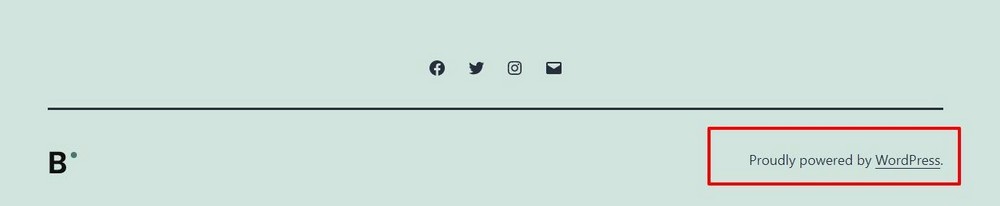
Se è il tuo sito web personale, puoi lasciare questi avvisi invariati.
Se si tratta di un sito Web aziendale o stai sviluppando il sito Web per un'azienda, devi cambiarli.
Se vuoi sapere come modificare il piè di pagina in WordPress, ti mostrerò come.
- Sei autorizzato a modificare l'avviso sul copyright del piè di pagina?
- Eseguire il backup del sito Web prima di apportare modifiche
- Dovresti nascondere l'avviso a piè di pagina?
- Come modificare l'avviso sul copyright del piè di pagina
- Modifica l'avviso di copyright tramite le opzioni del tema di WordPress
- Modifica l'avviso di copyright con un plug-in
- Modifica l'avviso di copyright modificando footer.php
- Modifica l'avviso di copyright utilizzando i page builder
- Conclusione
Sei autorizzato a modificare l'avviso sul copyright del piè di pagina?
Prima di tutto togliamo di mezzo la legalità.
WordPress è una piattaforma open source con licenza GNU General Public License (GPL).
Se controlli i termini della licenza, vedrai che puoi modificare tutti gli aspetti dei file principali di WordPress, comprese tutte le parti del tema.
Questo copre l'avviso "Proudly powered by WordPress" perché si trova nel footer. In effetti, tutto ciò che scarichi dalle fonti ufficiali di WordPress può essere modificato e distribuito come meglio credi.
Se si opta per un tema creato da uno sviluppatore WordPress, è necessario controllare i termini della licenza prima di modificare il suo avviso se ne compare uno nel footer.
Di solito, secondo i termini, il tema viene rilasciato sotto una versione GPL modificata, in cui puoi cambiare il tema ma non puoi distribuirlo.
Tuttavia, in caso di dubbi, è sempre bene contattare lo sviluppatore e chiedere il suo parere.
Eseguire il backup del sito Web prima di apportare modifiche
Consiglio sempre di eseguire un backup completo del sito prima di apportare modifiche.
Anche se la modifica degli avvisi nel piè di pagina potrebbe non sembrare qualcosa che potrebbe danneggiare il tuo sito Web, è sempre bene seguire la procedura corretta per apportare modifiche.
Non si sa mai quando un cambiamento apparentemente insignificante potrebbe rompere qualcosa di importante!
Se non sei sicuro di come eseguire il backup del tuo sito Web, leggi questa guida sul backup di siti Web WordPress.
Dovresti nascondere l'avviso a piè di pagina?
Consiglierei di non nascondere gli avvisi a piè di pagina. Puoi rimuovere in sicurezza "Proudly powered by WordPress" e qualsiasi avviso dello sviluppatore se la licenza lo consente, ma ti consiglio di mantenere un avviso di copyright.
Se non hai un avviso di copyright sul tuo sito web, non avrai la piena protezione della legge sul copyright se qualcuno copia il tuo lavoro.
Se visualizzi un avviso di copyright, puoi intraprendere un'azione legale, se necessario, in caso di violazione. La stragrande maggioranza dei siti Web non si troverebbe mai in questa situazione, ma per una singola riga nel piè di pagina di un sito Web, per noi ha senso mantenere un avviso di copyright in vigore.
Ora che tutti gli aspetti legali e le precauzioni sono fuori mano, tratterò alcuni modi per modificare l'avviso a piè di pagina.
Prima di ciò, ti suggerisco di scrivere il nuovo avviso di copyright. Dovrebbe includere il nome dell'azienda e l'anno in corso.
Se stai scrivendo una pagina di copyright per proteggere ulteriormente il tuo lavoro, puoi aggiungere un link anche a quella.
Se hai bisogno di ulteriore aiuto nella stesura dell'avviso sul copyright, controlla questa risorsa.
Come modificare l'avviso sul copyright del piè di pagina
WordPress offre diversi modi per modificare l'avviso di copyright a piè di pagina. Non ci vuole molto ed è qualcosa che chiunque può fare, anche se hai poca o nessuna esperienza.
Modifica l'avviso di copyright tramite le opzioni del tema di WordPress
Un modo semplice per modificare l'avviso di copyright è andare alle opzioni del tema e trovare il collegamento al piè di pagina.

Di solito, lo troverai nelle opzioni generali. Alcuni temi mettono l'avviso di copyright nelle opzioni del piè di pagina o anche nelle opzioni del widget.
Se utilizzi il tema Astra, avrai accesso al nostro esclusivo builder Header Footer che semplifica il lavoro di personalizzazione.
Per modificare l'avviso, vai su Aspetto > Personalizza . Questo ti porterà alle opzioni del tema.
Qui puoi vedere che il tema offre un modulo per la creazione di piè di pagina dedicato.
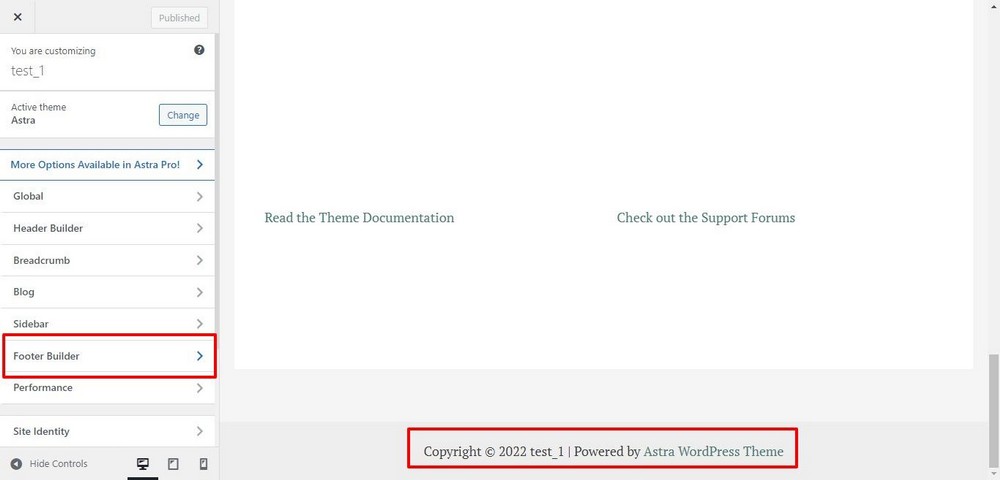
Al momento, c'è un solo widget nel footer del tema. Fai clic sul widget del copyright e ti porterà alla schermata di modifica del copyright.
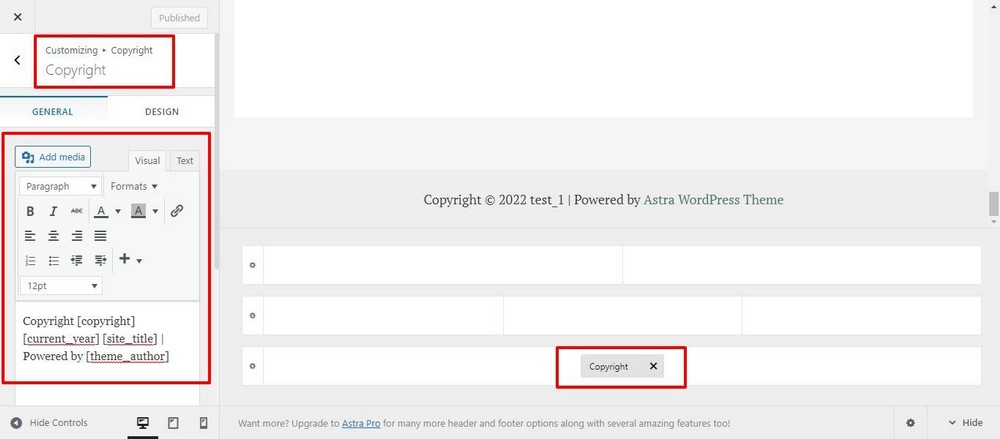
Modificherò l'avviso di copyright in Copyright – Tutti i diritti riservati. Aggiungi il testo al campo e fai clic su Pubblica .
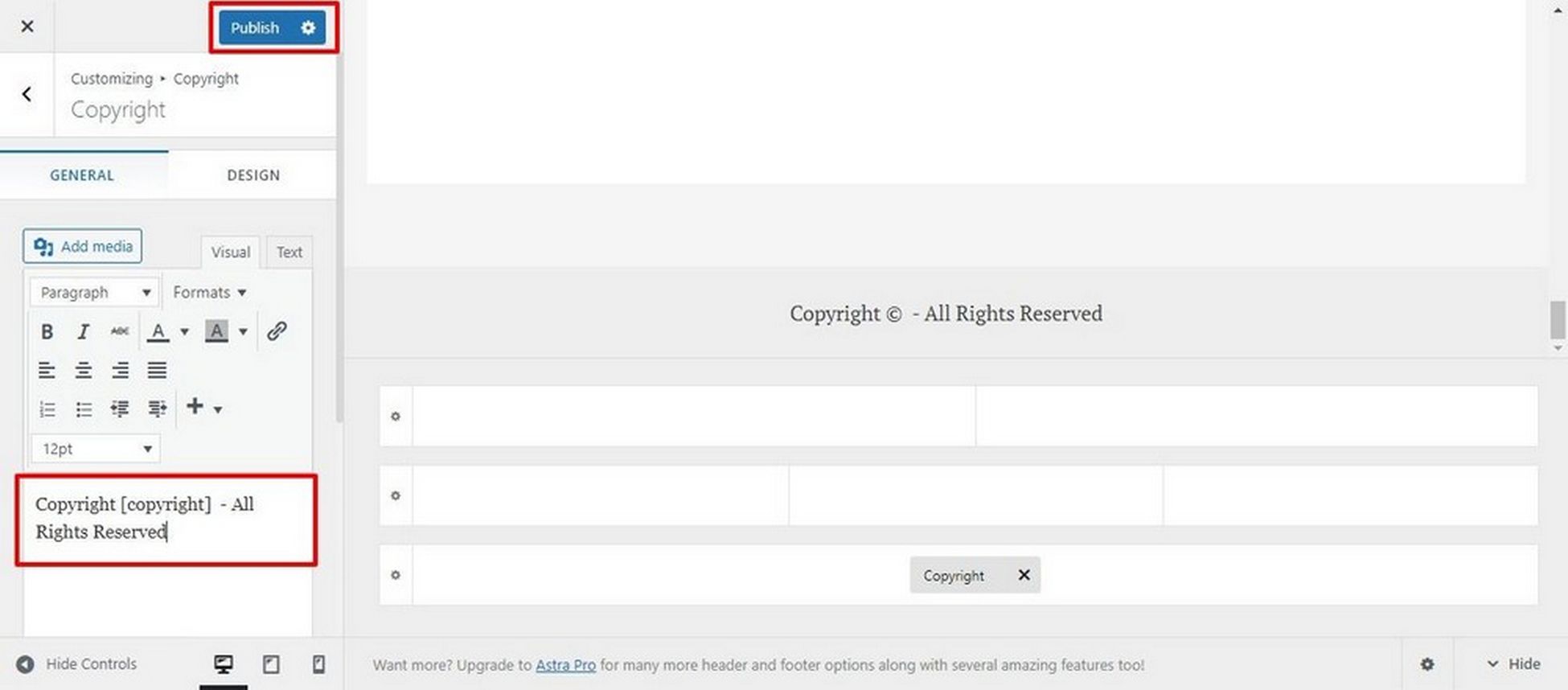
Aggiorna il sito Web e vedrai il nuovo avviso di copyright.
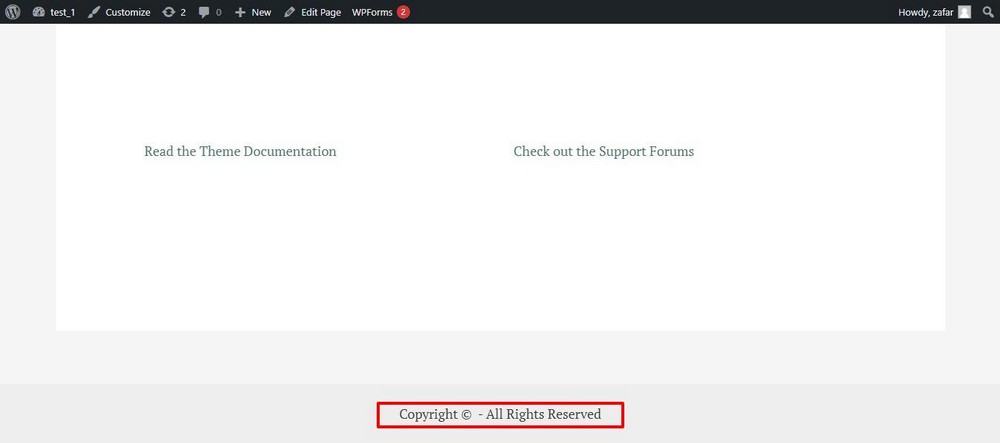
Nota che abbiamo utilizzato la versione gratuita di Astra fornita con un generatore di piè di pagina dedicato. Altri temi potrebbero avere questa opzione nei widget del piè di pagina o in aree simili.
Modifica l'avviso di copyright con un plug-in
Al giorno d'oggi c'è un plug-in per tutto, incluso un plug-in che si occupa di modificare il piè di pagina.
Remove Footer Credit è un semplice plugin che sostituisce o rimuove l'avviso di copyright
Dopo aver installato il plug-in, vai su Strumenti > Rimuovi credito footer .
Vedrai due campi. Immettere il testo del piè di pagina corrente nel primo campo e il testo che si desidera modificare nel secondo.
Premi Salva e il testo verrà sostituito.
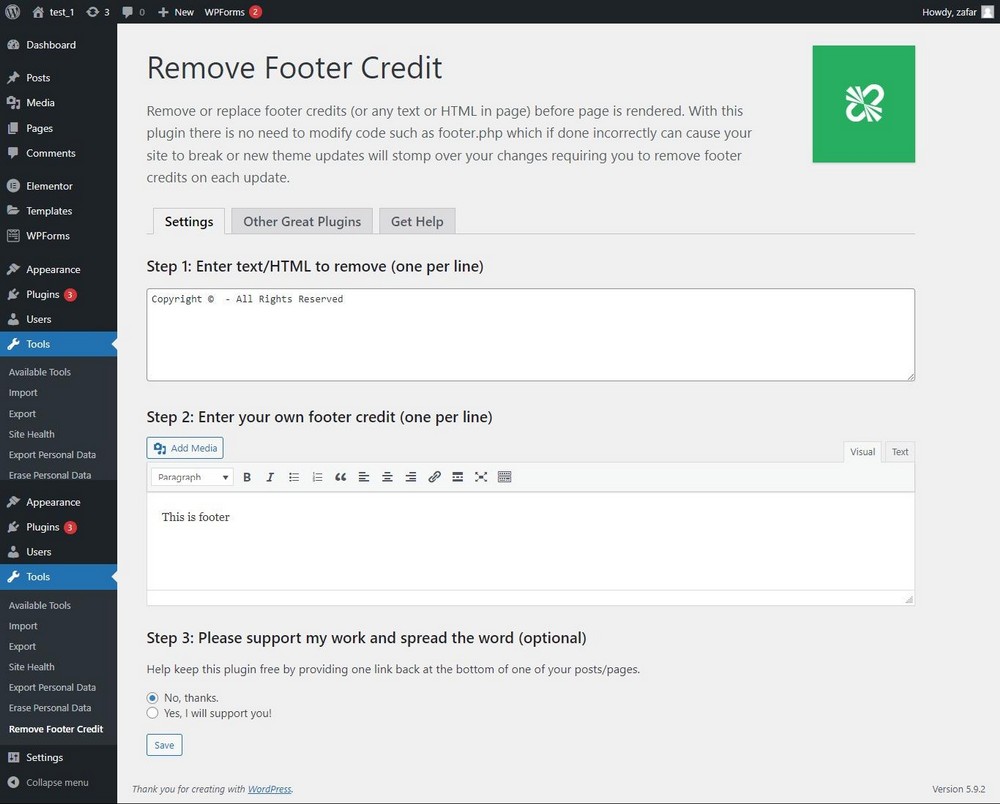
Modifica l'avviso di copyright modificando footer.php
Se vuoi sporcarti le mani, puoi modificare il file footer.php del tuo tema WordPress.
Questo metodo richiede una comprensione del codice PHP e WordPress, ma ti mostrerò tutto ciò che devi sapere.
Puoi accedere a footer.php in Aspetto > Editor file tema .
Questo apre la schermata dell'editor del file del tema. Nella barra laterale destra, vedrai l'elenco dei file del tema.
Scorri verso il basso per trovare footer.php . Fare clic per aprirlo nell'editor.
Scorri verso il basso per trovare la parte del codice che mostra l'avviso di copyright. Modifica la parte o sostituiscila con lo snippet di codice personalizzato.
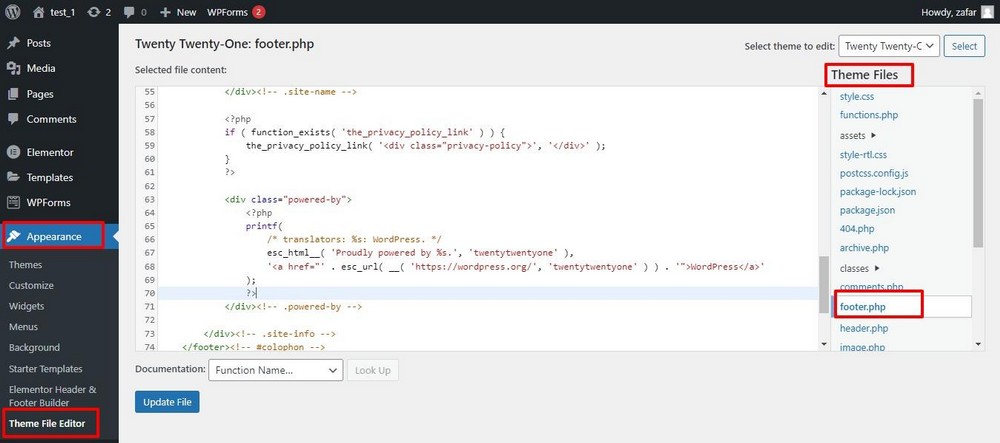
Ricordarsi di fare clic su Aggiorna file per finalizzare la modifica.
Il codice che stai cercando è questo:
<p class="powered-by-wordpress"> <a href="<?php echo esc_url( __( 'https://wordpress.org/', 'twentytwenty' ) ); ?>"> <?php _e( 'Powered by WordPress', 'twentytwenty' ); ?> </a> </p><!-- .powered-by-wordpress -->Elimina l'intera sezione da footer.php e la voce "Powered by WordPress" scomparirà.
Importante : Footer.php è considerato un file principale e molti provider di hosting Web spesso disabilitano l'accesso diretto a questi file. In tal caso, ti consigliamo di utilizzare un client FTP per accedere a footer.php.
- Inizia connettendoti al tuo server e navigando in /public_html/wp-content/themes .
- Individua il file footer.php. Scarica il file e salva una copia in modo da poter sostituire l'originale nel caso qualcosa vada storto.
- Apri il file in un editor di codice a tua scelta, aggiungi o modifica il frammento di codice e salva il file.
- Quindi, carica nuovamente il file modificato nel punto in cui lo hai scaricato e aggiorna il sito Web.
Modifica l'avviso di copyright utilizzando i page builder
Se ti senti a tuo agio nell'usare un generatore di pagine, questo metodo può aiutarti a modificare l'avviso di copyright a piè di pagina del tuo sito web.
I page builder offrono una sezione dedicata al piè di pagina in cui puoi modificare il modo in cui vengono visualizzati gli elementi del piè di pagina, incluso l'avviso di copyright.
La struttura del tema e il modo in cui ha scelto di rendere l'avviso di copyright è un altro fattore importante nel decidere le modifiche al processo di copyright.
Per dimostrare il processo, userò Elementor. Tuttavia, questa dimostrazione si applicherà a tutti i page builder con alcune modifiche.
Avvia il processo facendo clic sul pulsante Modifica con Elementor in alto.
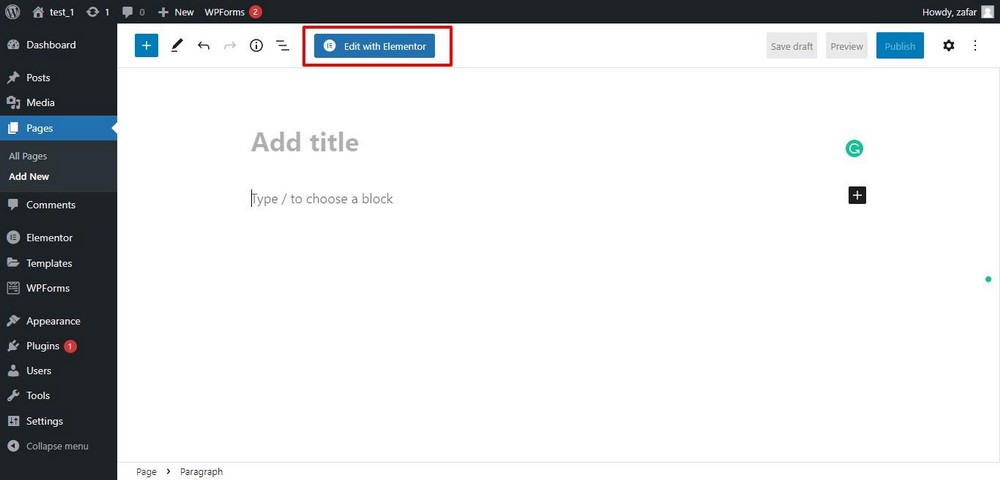
Ora, fai clic per espandere il menu dell'hamburger in alto per accedere alle Impostazioni del sito. Vedrai l'opzione per modificare il piè di pagina.
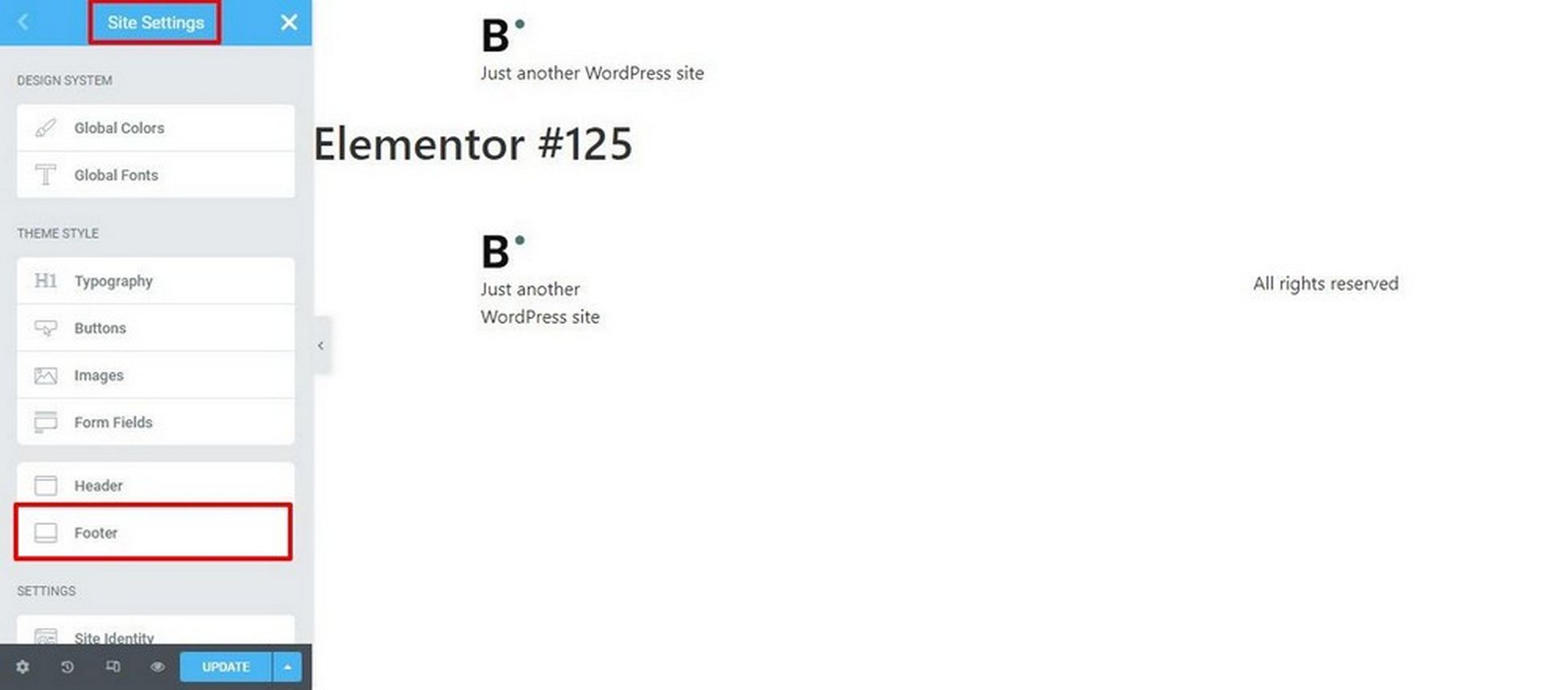
Nella prima sezione del pannello a piè di pagina, hai le opzioni per Logo del sito , Tagline , Menu e Copyright .
Se lo desideri, puoi disattivare per rimuovere l'avviso di copyright dal piè di pagina.
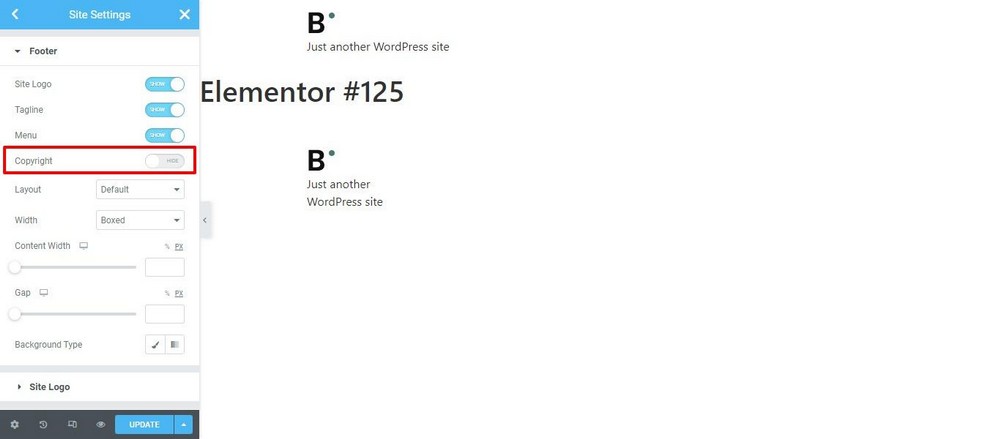
Quindi, scorri verso il basso fino alla sezione Copyright e vedrai le opzioni relative al copyright. È possibile modificare il testo dell'avviso, i caratteri ei colori dell'avviso sul copyright.
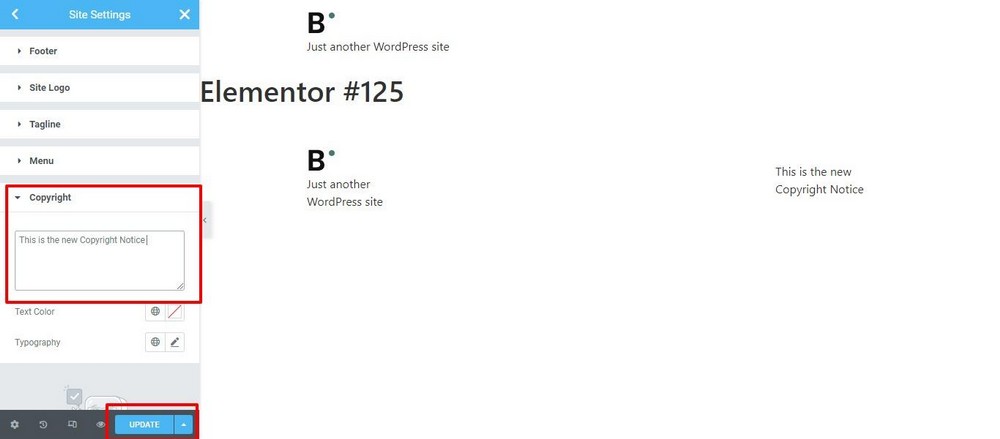
Dopo aver modificato l'avviso sul copyright, ricorda di premere AGGIORNA per finalizzare le modifiche.
Conclusione
Ho condiviso 4 modi per modificare l'avviso di copyright nel footer del tuo sito web. L'idea era di darti delle alternative se un metodo non funziona per te.
Anche se sembra una cosa così piccola, se stai costruendo un sito Web aziendale per te o per qualcun altro, è tutto incentrato su quell'attività. Non ci dovrebbero essere distrazioni e nessun credito dato ad altre persone.
È una piccola cosa, ma ogni dettaglio può essere importante negli affari!
Conosci altri modi per modificare gli avvisi a piè di pagina? Fammi sapere quali metodi hai provato e qual è il tuo preferito!
